

Schéma réseau
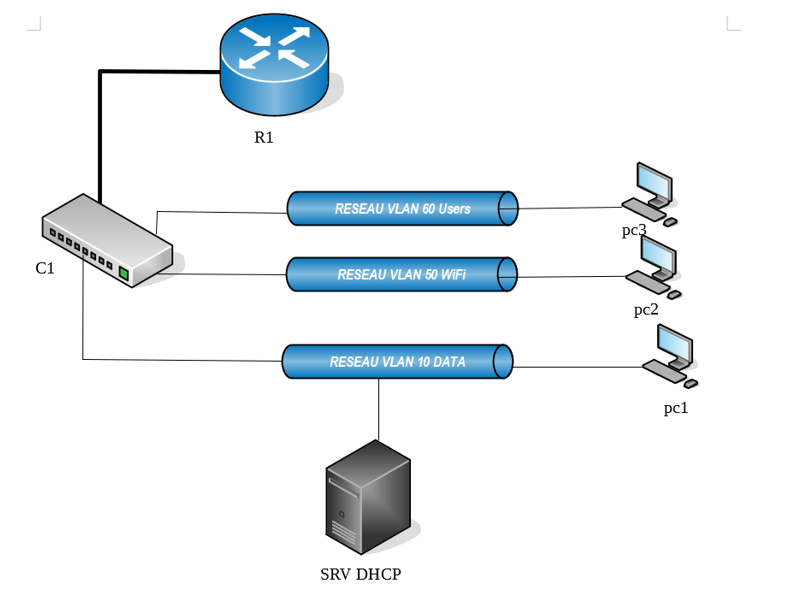
Installation du serveur DHCP
Pré-requis
Avant toute installation on commence par une mise à jour des paquets du système avec la commande « apt update& upgrade »
Ensuite nous installons le paquet suivant :
« apt-get install isc-dhcp-server »
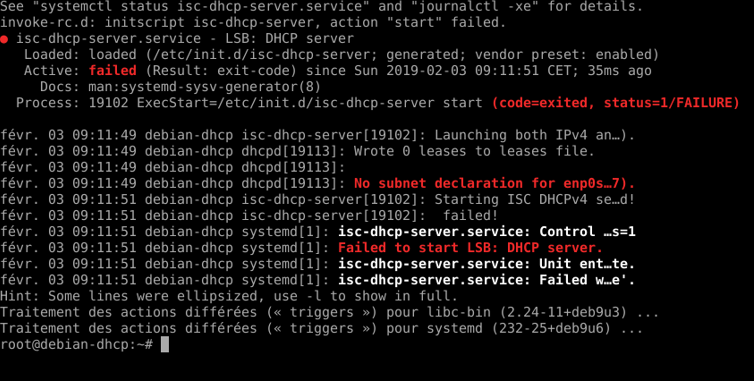
Le système ne parvient pas à trouver le serveur DHCP : c’est normal car il n’est pas configuré. Nous allons consulter l’état du service isc-dhcp-server afin de visualiser le nom complet du fichier à configuré, à l’aide de la commande: « systemctl isc-dhcp-server »
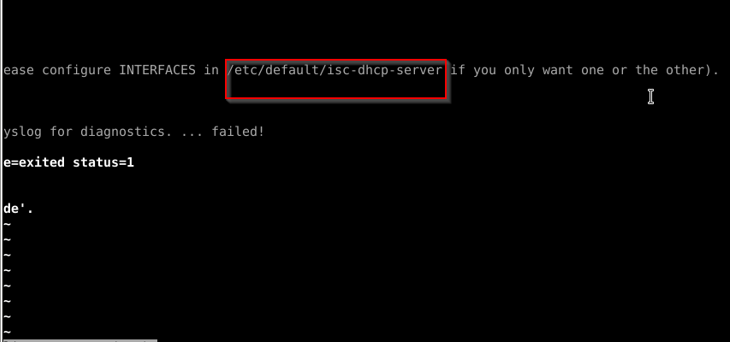
Configuration du serveur DHCP
1er fichier de configuration/etc/network/interfaces
Je vais tout d’abord configurer l’interface réseau de mon serveur avec l’adresse IP statique.
2ème fichier de configuration /etc/default/isc-dhcp-server
Ce fichier permet de définir l’interface réseau sur laquelle écoute le serveur.
Avant de configurer ce fichier nous allons tout d’abord le copier afin de faire une sauvegarde en cas de déstructuration de l’original.
Par la suite éditez ce fichier et modifiez le comme suit :
« nano /etc/default/isc-dhcp-server »
À la fin de ce fichier modifiez la ligne suivante :
INTERFACES= « enp0s3 »
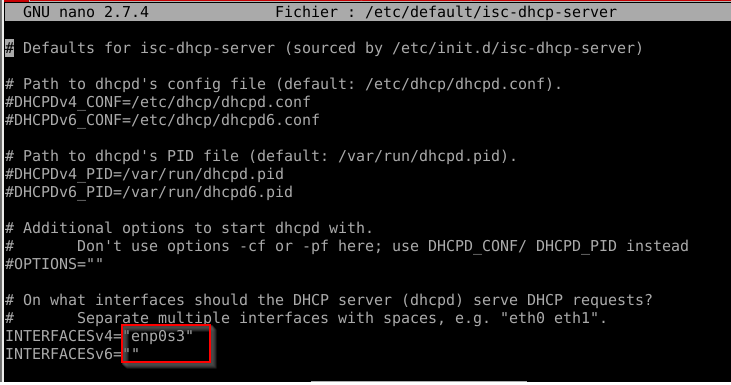
3ème fichier de configuration /etc/dhcp/dhcpd.conf
Nous allons faire une copie de ce fichier à l’aide de la commande :
« cp /etc/dhcp/dhcpd.conf /etc/dhcp/dhcpd.conf.old »
Ce fichier nous indique la configuration IP, donc les informations suivantes :
Option domain-name: « pawoed.net » ; qui indique le suffixe DNS ou le nom de mon domaine
Option domain-name-servers: indique le ou les serveurs DNS
Option routers: indique l’adresse de ma passerelle
Option broadcast-address: l’adresse de broadcast du réseau
Default-lease-time 606: indique le bail par défaut
Max-lease-time 7200: indique le bail maximum, il est exprimé en secondes
Par la suite nous allons l’éditer et le configurer comme sur l’image ci-dessous :
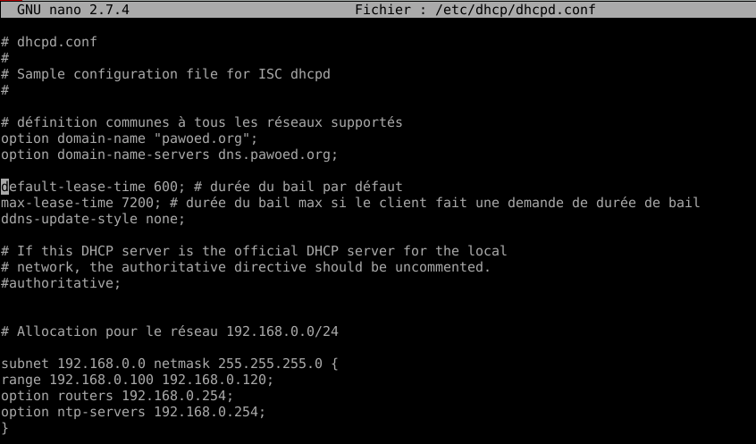
Dans ce fichier, nous allons configurer autant de plage que de réseaux dont nous disposons. Après la configuration, démarrer le système à l’aide de la commande « systemctl start isc-dhcp-server »
Et à l’aide de la commande « systemctl status isc-dhcp-server » nous pouvons constater que le serveur DHCP est bien en marche
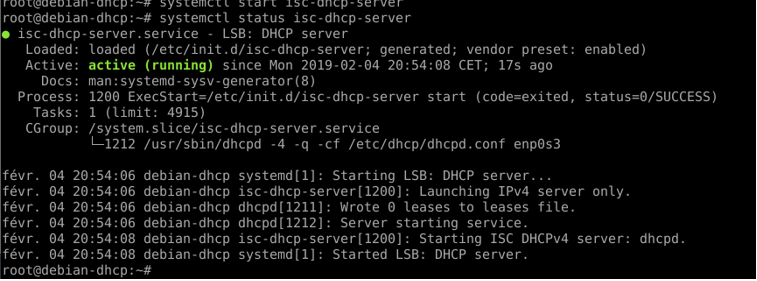
Test de validation
Nous allons démarrer une machine cliente Debian dans le même réseau que le serveur dhcp afin de tester le fonctionnement de notre serveur. Une fois démarrée, configurer sa carte réseau dans le fichier /etc/network/interfaces en dhcp, ensuite taper la commande suite dans le terminal :
« dhclient -1 –v enp0s3 »
Nous pouvons apercevoir les étapes d’une requête dhcp
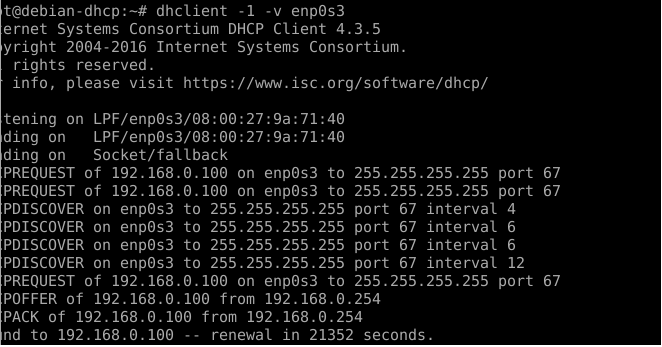
la commande ci-dessous nous permet de voir l’adresse IP attribuée, le serveur qui l’a attribué ainsi que l’interface d’attribution.
"systemctl isc-dhcp-server"
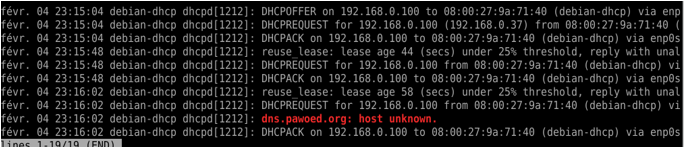
Pour visualiser les baux alloués sur le serveur
« cat /var/lib/dhcp/dhcpd.leases »
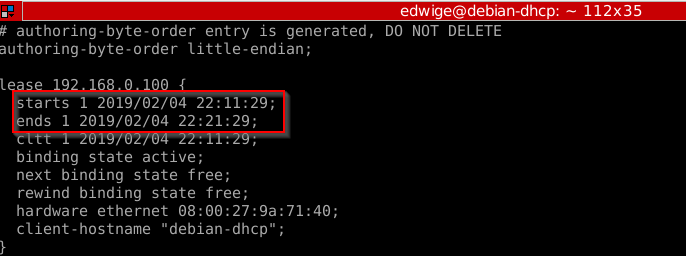
Visualiser l’adresse IP obtenue par le client Debian
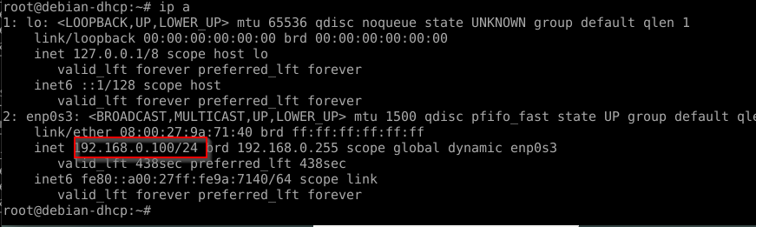
Visualiser le bail obtenu par le client
« cat /var/lib/dhcp/dhclient.leases »
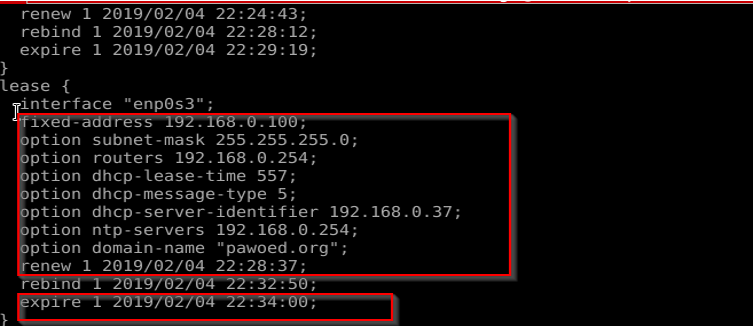
Mise en place d’un agent relais DHCP sur le routeur
Fonctionnement d’un agent relais
L’Agent-Relais est un service qui permet de diffuser des plages d’adresses aux machines qui ne sont pas sur le même réseau que celui du serveur DHCP.
Il permet d’assurer le routage entre les réseaux.
En général il dispose de deux cartes réseau configurés avec des adresses IP statiques. L’une de ses cartes sera sur le même réseau que le serveur DHCP contrairement à l’autre qui ne le sera pas.
Le serveur DHCP aura donc en passerelle l’adresse IP de l’Agent-Relais.
Mais dans notre cas, nous allons effectuer des configurations au niveau du routeur comme suit:
Sur l’interface virtuelle du routeur connectée au vlan 50 et 60, nous allons renseigné l’adresse IP de notre serveur DHCP.
interface FastEthernet0/0.50
encapsulation dot1Q 50
ip helper-address 192.168.0.36
ip address 172.19.0.129 255.255.255.128
vlan 60
interface FastEthernet0/0.60
encapsulation dot1Q 60
ip helper-address 192.168.0.36
ip address 172.19.0.1 255.255.255.128
Test
Pour les tests, lancez une machine virtuelle dans le vlan 50 ou 60. Configurez la carte réseau en DHCP.
Vérifiez l’IP qu’elle a reçu, ça doit correspondre à la plage configurée plutôt dans ce réseau.